ŠTai keletas dalykų, susijusių su "Windows 7", skirtais "Windows 7" vartotojams

". Skirtingai nuo "Windows 8", "Windows 10" iš tikrųjų yra sukurtas kompiuteriui su klaviatūra ir pelė. "Windows 7" vartotojai bus daug namuose naudodami "Windows 10", tačiau vis dar yra keletas didelių pakeitimų.
Jei esate "Windows 7" vartotojas, galbūt nustebsite, kiek pasikeitė po naujovinimo. "Microsoft" paskyros integracija
SUSIJĘS:
Visos funkcijos, kurioms reikia "Microsoft" paskyros sistemoje "Windows 10" Kai nustatote "Windows 10", pirmiausia tu Man bus klausiama, ar norite prisijungti prie "Windows" sistemos naudodami "Microsoft" paskyrą. Tai yra panaši į prisijungimą prie "Mac" ar "iPhone" su "Apple" paskyra arba "Chromebook" arba "Android" įrenginiu su "Google" paskyra.
Jei prisijungsite naudodami "Microsoft" paskyrą, daugelis darbalaukio nustatymų (įskaitant jūsų ekrano foną) bus sinchronizuojami tarp jūsų Kompiuteriai. Jūs būsite automatiškai prisijungęs prie "Microsoft" paslaugų, tokių kaip "OneDrive" klientas, integruotas į "Windows". "Microsoft" paskyra yra privaloma naudoti kai kurias naujas funkcijas, pvz., "Windows" parduotuvę.
Jei nenorite naudoti "Microsoft" paskyros, tai taip pat gerai - yra maža nuoroda, leidžianti nustatyti tradicinę vietinė "Windows" paskyra. Galite lengvai konvertuoti jį į "Microsoft" paskyrą vėliau, jei jums patinka.
Naujas paleidimo meniu
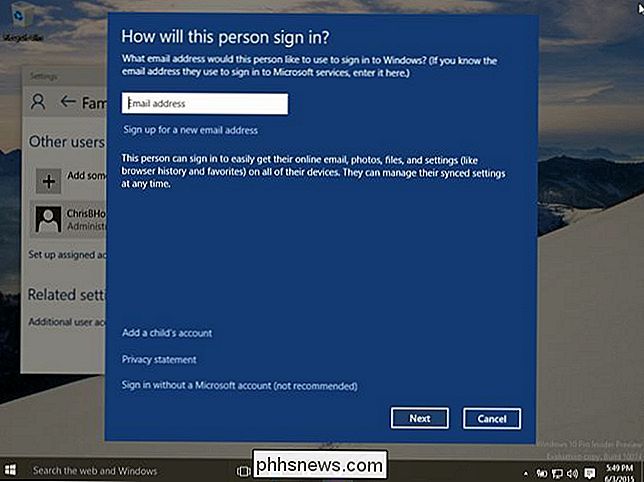
Meniu Pradėti labai skiriasi nuo to, kaip tai buvo padaryta "Windows 7". "Windows 8" pradiniame ekrane rodomos gyvos plytelės sukuria grįžti čia. Bet nesijaudinkite - galite pašalinti visas gyvas plyteles, jei jų nepatinka. Tiesiog spustelėkite juos dešiniuoju pelės klavišu ir pašalinkite. Meniu "Pradėti" atrodo šiek tiek kitaip, tačiau jis turi visas įprastas funkcijas, kurias galėtumėte tikėtis - visų jūsų įdiegtų programų sąrašo, taip pat galios parinkčių, kaip uždaryti ar paleisti kompiuterį iš naujo. Perkelkite pelę į bet kurį meniu "Pradmuo" kraštą ir galėsite ją pakeisti.
Universalios programos ir "Windows" parduotuvė
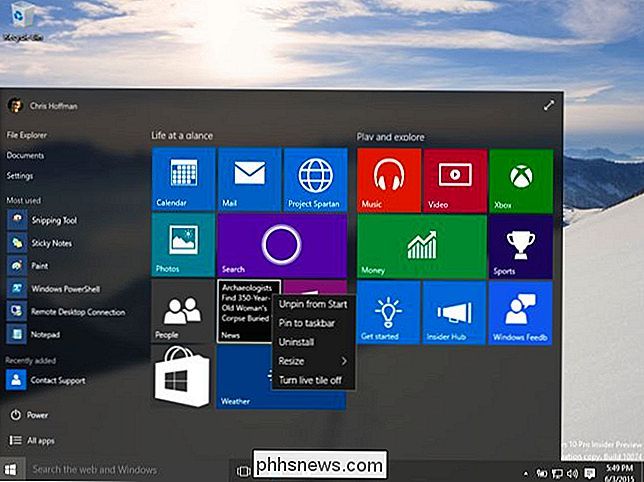
Daugelis programų, kuriose yra "Windows 10", yra "universalios programos", kurios yra "Windows 8" "Metro apps" arba "Store apps" įpėdinis. Priešingai nei "Windows 8", šios programos iš tikrųjų paleidžiamos darbalaukyje esančiuose languose, taigi jūs iš tikrųjų gali būti suinteresuotos juos naudoti.
Norėdami gauti daugiau šių programų, "Reikės atidaryti" Windows "parduotuvėje esančią programą ir atsisiųsti ją iš" Windows "parduotuvės. Šių programų tipų negalima "šaudyti", atsisiųsdami juos iš interneto, nors jūs galite laisvai išvengti jų ir įdiekite tradicines "Windows" darbalaukio programas iš žiniatinklio. "Store" taip pat galite rinkti ir suderinti tradicines "Windows" darbalaukio programas ir naujas programas. Visi jie paleidžiami darbalaukyje esančiuose languose.
"Nustatymai" "Application" ir "Control panel"
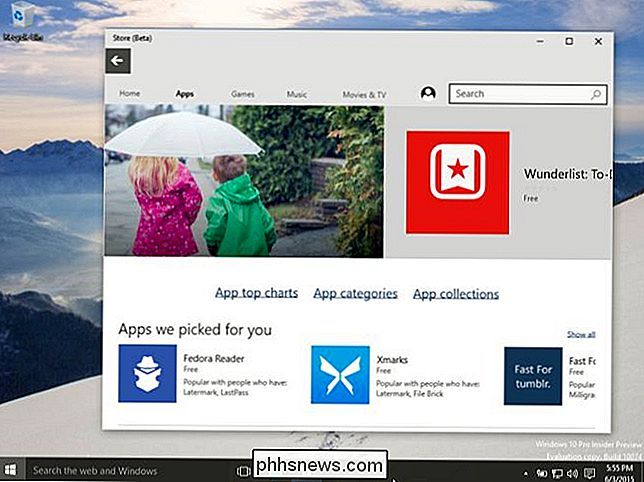
SUSIJĘS:
Viskas, ką reikia žinoti apie "Iš naujo nustatyti šį kompiuterį" sistemoje "Windows 8" ir 10 meniu Pradėti paleidžiama tiesiai į naują "Nustatymų" programą, sukurtą "Windows" operacinėje sistemoje "PC Settings" ("Nustatymų" programa). Tai sukurta tam, kad būtų patogesnis būdas konfigūruoti kompiuterį.
Tačiau jis vis dar nėra " t yra visi nustatymai. Senoji "Windows" valdymo pultas vis dar įtraukta. Kai kurie senesni nustatymai gali būti prieinami tik valdymo skydelyje, o kai kurie naujesni nustatymai gali būti prieinami tik "Nustatymų" programoje. Norėdami greitai pasiekti Valdymo skydą ir kitas papildomas parinktis, galite dešiniuoju pelės klavišu spustelėti mygtuką Pradėti arba paspausti Windows Key + X. Šis meniu yra naudingas išlaikymas iš "Windows 8.".
"Refresh and Reset" parinktys taip pat atlieka "šuolį" iš "Windows" 8-10. Tai leidžia jums greitai gauti savo kompiuterį atgal į panašią naująją būseną, nereikalaujant iš naujo įdiegti Windows.
Negalėsite išjungti "Windows 10" automatinių naujinimų sistemose. Jums reikės "Windows 10 Professional" atidėti naujinimus.
"Cortana" ir užduočių rodinys užduočių juostoje
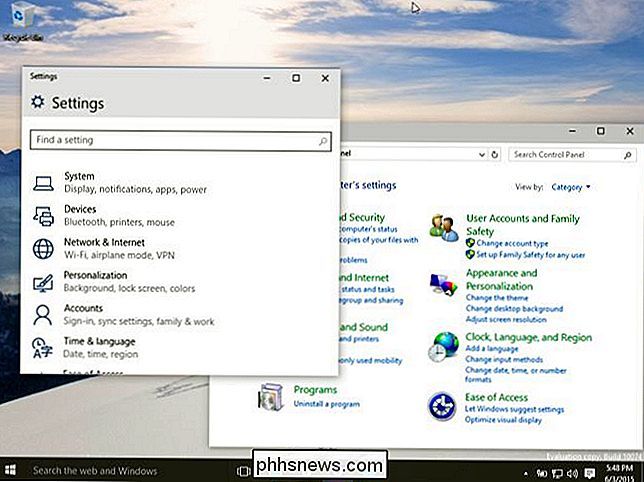
"Windows" užduočių juosta šiek tiek pasikeitė. "Windows 8" sistemoje "Microsoft" iš užduočių juostos pašalino mygtuką "Pradėti", o čia pamatėte tik piktogramas savo programoms. "Windows 10" mygtukas "Pradėti" yra ne tik atgal - lauke "Ieškoti žiniatinklyje ir Windows" atidaromas "Microsoft Cortana" asistentas ir užduočių rodinio mygtukas, kuriame pateikiama visų jūsų atidarytų langų ir virtualių darbalaukio funkcijų apžvalga.
Abi šios funkcijos įjungiamos pagal numatytuosius nustatymus. Jei norite juos išjungti, galite tiesiog dešiniuoju pelės mygtuku spustelėkite užduočių juostą ir pasirinkite paslėpti paieškos ir užduoties peržiūros parinktis.
kraštas pakeičia Internet Explorer
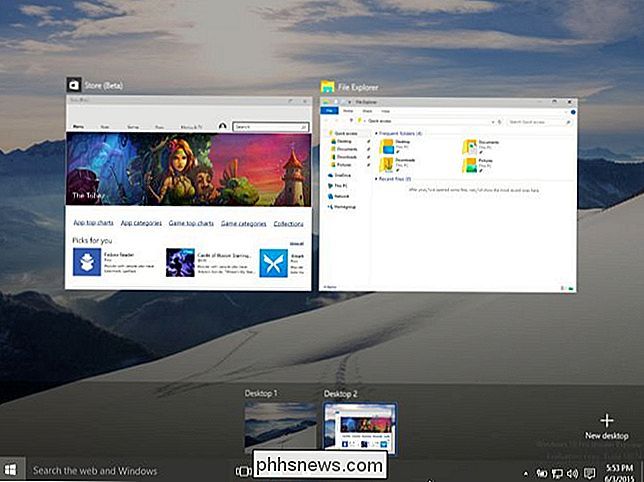
Internet Explorer nebėra numatytoji naršyklė, nors ji vis dar yra prieinama įmonėms, kurioms vis dar reikia prisijungti prie senesnio pateikimo variklio. Joje yra moderni naršyklė "Edge". Microsoft Edge naršyklė turėtų būti labiau suderinta su standartais ir geriau veikti. Ji taip pat nebe palaiko "ActiveX" valdiklius, todėl visos senosios "Internet Explorer" įrankių juostos ir naršyklių papildiniai nebebus veikiami. Jei naudojate "Internet Explorer", tai yra naršyklė, kurią naudosite vietoj. Jei naudojate "Chrome" arba "Firefox", galite jį įdiegti ir naršyti įprastai.
Darbalaukio ir saugos patobulinimai
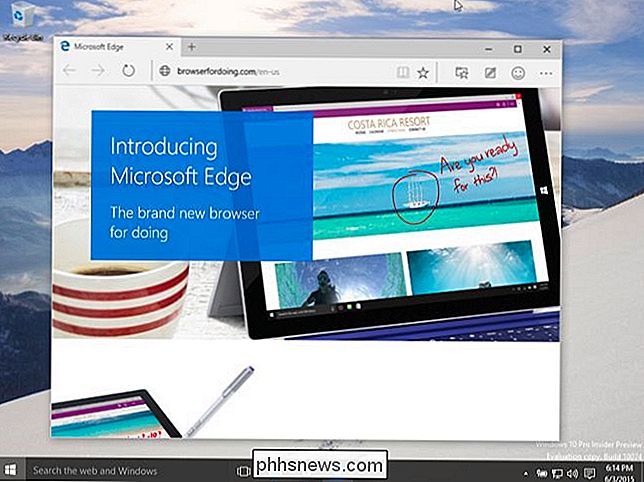
Daugelis kitų "Windows 8" darbastalio patobulinimų vis dar yra čia, bet jūs jų nematysite, Aš naudoju "Windows 7". "Task Manager" buvo atnaujintas, todėl lengviau pamatyti, kas naudoja jūsų sistemos išteklius, ir net valdyti paleisties programas be trečiosios šalies programinės įrangos. "Windows Explorer" buvo pervardyta į "File Explorer" ir dabar yra juostos - net jei jums nepatinka juostos, "File Explorer" siūlo daug naudingų funkcijų. Pavyzdžiui, failų kopijavimo ir perkėlimo dialogo langas gerokai patobulintas, o "Windows" gali įdiegti ISO disko atvaizdų failus be trečiosios šalies programinės įrangos.
"Windows 8" taip pat yra daugybė patobulinimų. "Windows 10" turi "Windows Defender" pagal nutylėjimą - "Windows Defender" yra tik pervadinta "Microsoft Security Essentials" versija, taigi visos "Windows" sistemos turi antivirusinės apsaugos lygį. "SmartScreen" yra reputacijos sistema, kuri bando užblokuoti kenksmingus ir nežinomus failų atsisiuntimus nuo žalos jūsų kompiuteriui.
Tai yra toli gražu ne vieninteliai "Windows 10" patobulinimai. Pavyzdžiui, rasite pranešimų centrą ir pertvarkytą maitinimą, tinklą, ir garso piktogramos sistemos dėkle. "Windows 10" apima "Game DVR" funkciją, skirtą įrašyti ir perduoti kompiuterinius žaidimus. "Microsoft" sukūrė daugybę žemo lygio tweaks, dėl kurių "Windows" naudoja mažiau vietos diske, greičiau įkeliasi ir geriau apsaugo nuo išpuolių.
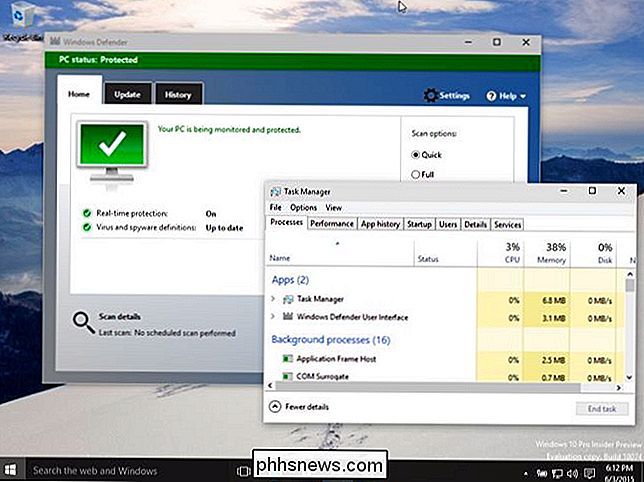
Nepaisant visų pakeitimų, "Windows 10" yra daug lengviau susitvarkyti nei "Windows 8". Tai pagrįsta pažįstama darbalaukio sąsaja, kurią sudaro paleidimo meniu ir darbalaukio langai. "Windows 10" turi "planšetinio kompiuterio režimą", bet jūs turite jį įjungti rankiniu būdu arba jį automatiškai įjungti, kai naudojate planšetinių kompiuterių įrangą. Jūs esate neprijungtas į planšetinio kompiuterio režimą.

"How-To Geek" CES 2015 "Live" nuotraukų dienoraštyje
Dauguma "How-To Geek" komandos yra CES 2015, ir mes darome grupės nuotrauką "gyvas dienoraštis" rūšių , o tai tiesiog reiškia, kad mes atsiųsime nuotraukas apie viską, ką žiūri į Vegasą, kaip mes tai žiūrime (darant prielaidą, kad turime tinkamą interneto ryšį). Peržiūrėkite HTG CES 2015 Live Blog Now ( ir pažymėkite žymes, kad patikrintumėte atgal) Pastaba: Tai naujas ir eksperimentinis dalykas, kurį ketiname įjungti, todėl gali būti klaidų.

Kas yra "Windows" įvykių peržiūros priemonė ir kaip ją naudoti?
"Windows" įvykių peržiūros programa rodo programos ir sistemos pranešimų žurnalą, įskaitant klaidas, informacinius pranešimus ir įspėjimus. Tai yra naudinga priemonė bet kokių skirtingų "Windows" problemų sprendimui. Atkreipkite dėmesį, kad net tinkamai veikianti sistema parodys įvairius įspėjimus ir klaidas žurnaluose, kuriuos galite prisegti per "Event Viewer".


